
Dalam kebanyakan kasus, munculnya kesalahan disebabkan oleh driver yang tidak benar (melebihi waktu timeout prosedur sopir - tangguhan Procedure Call) dari laptop atau komputer peralatan dan cukup mudah diperbaiki. Dalam manual ini, itu rinci bagaimana memperbaiki kesalahan DPC_WatchDog_Violation pada Windows 10 (metode yang cocok untuk versi 8) dan penyebab yang paling sering dari penampilannya.
perangkat driver
Seperti disebutkan di atas, penyebab paling umum dari kesalahan DPC_WATCHDOG_VIOLATION pada Windows 10 adalah masalah driver. Pada saat yang sama, yang paling sering kita berbicara tentang driver berikut.
- driver SATA AHCI
- driver kartu video
- driver USB (terutama 3.0)
- LAN dan Adapter Wi-Fi Driver
Dalam semua kasus, hal pertama yang mencoba untuk membuat adalah dengan menginstal driver asli dari situs produsen laptop (jika itu adalah laptop) atau motherboard (jika PC) secara manual untuk model Anda (untuk kartu video ketika menginstal, menggunakan "Instalasi Bersih" pilihan jika Anda adalah driver NVIDIA atau pilihan untuk menghapus driver sebelumnya, jika kita berbicara tentang driver AMD).
Penting: Device Manager pesan bahwa driver bekerja secara normal atau tidak perlu diperbarui, tidak berarti bahwa ini benar.
Dalam situasi di mana masalah ini disebabkan oleh driver AHCI, dan ini adalah, pada kasus kesalahan DPC_WATCHDOG_VIOLATION, cara berikutnya untuk memecahkan masalah (bahkan tanpa driver loading) biasanya membantu:
- Klik kanan pada tombol Start dan pergi ke Device Manager.
- Buka "IDE ATA / ATAPI controllers" bagian, klik kanan pada kontroler SATA AHCI (mungkin memiliki nama yang berbeda) dan pilih "Update Driver".
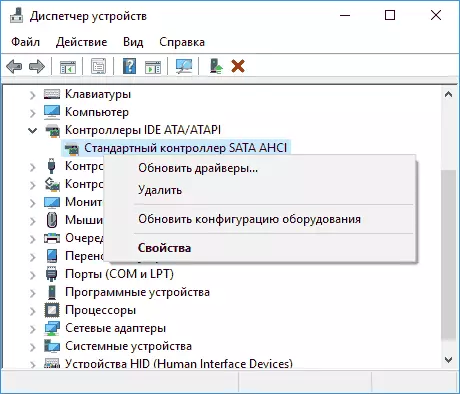
- Berikutnya, pilih "Run pencarian driver pada komputer ini" - "Pilih driver dari daftar driver sudah terinstal" dan memperhatikan apakah pengemudi hadir dalam daftar driver yang kompatibel, dengan nama yang sangat baik, dari satu yang ditentukan pada langkah 2. Jika ya, pilih Nya dan klik "Next".
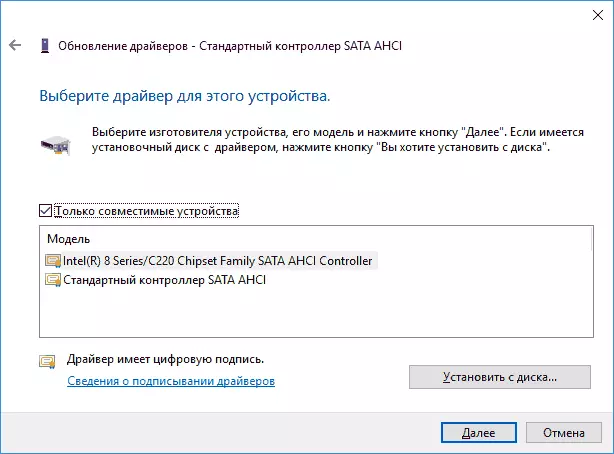
- Tunggu instalasi driver.
Biasanya, masalah ini diselesaikan ketika driver SATA AHCI SATA AHCI diganti dari Update Center Windows untuk standar kontroler SATA AHCI (asalkan alasannya adalah tepatnya di ini).
Secara umum, di item ini, itu akan benar menginstal semua driver perangkat sistem yang asli, adapter jaringan dan lain-lain dari situs web produsen (dan bukan dari driver Pak atau mengandalkan orang-orang driver yang Windows yang diinstal sendiri).
Juga, jika Anda baru saja mengubah driver perangkat atau diinstal program yang membuat perangkat virtual, memperhatikan mereka - mereka juga dapat menyebabkan masalah.
Menentukan sopir menyebabkan kesalahan
Anda dapat mencoba untuk mengetahui file driver menyebabkan kesalahan menggunakan program BlueScreenView bebas untuk menganalisis dump memori, dan kemudian menemukan di Internet, apa file dan yang driver terkait (kemudian menggantinya dengan driver asli atau diperbarui ). Kadang-kadang penciptaan otomatis dari dump memori dinonaktifkan dalam sistem, dalam hal ini, melihat bagaimana untuk mengaktifkan dan menyimpan dump memori pada Windows 10 kegagalan.
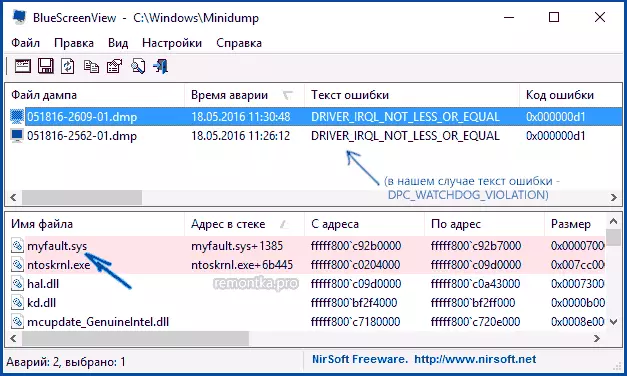
Agar program BlueScreenView untuk membaca dump memori, tabungan mereka harus diaktifkan dalam sistem (dan program Anda untuk membersihkan komputer, jika ada orang-orang yang hadir, tidak harus dibersihkan). Mengaktifkan memori Menyimpan kesedihan Anda dapat dalam menu klik kanan pada tombol Start (disebut juga dengan Win kunci + X) - sistem adalah parameter sistem tambahan. Pada tab Advanced, di "Download dan Pemulihan", klik tombol "Parameter", dan kemudian memeriksa item seperti pada gambar di bawah dan menunggu munculnya kesalahan berikutnya.
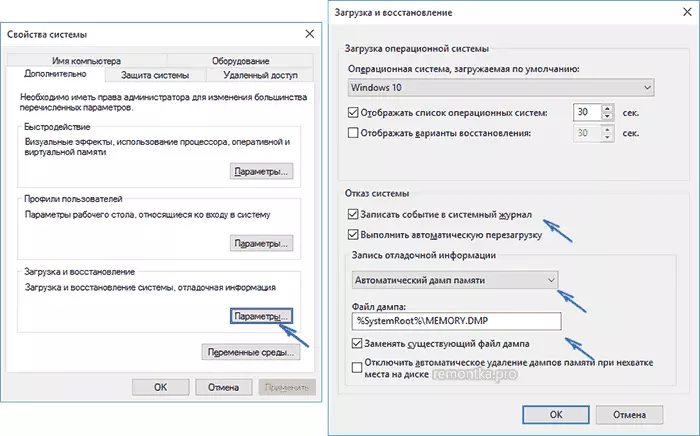
Catatan: Jika, setelah memecahkan masalah dengan driver, kesalahan menghilang, tapi setelah beberapa waktu mulai memanifestasikan dirinya lagi, adalah mungkin bahwa Windows 10 lagi menginstal driver "nya" lagi. Berikut mungkin instruksi berlaku cara menonaktifkan update otomatis driver Windows 10.
Kesalahan DPC_WatchDog_Violation dan Cepat Menjalankan Windows 10
Cara lain yang sering untuk memperbaiki DPC_WATCHDOG_VIOLATION kesalahan adalah untuk mematikan cepat memulai Windows 10 atau 8. Secara rinci cara menonaktifkan fitur ini di Quick Startup Windows 10 user (sama dalam "delapan").Pada saat yang sama, sebagai suatu peraturan, tidak untuk menyalahkan untuk memulai cepat (meskipun fakta bahwa itu membantu itu), dan chipset dan manajemen daya driver yang tidak benar atau hilang. Dan biasanya, selain mematikan mulai cepat, adalah mungkin untuk memperbaiki driver tersebut (lebih lanjut tentang apa adalah driver dalam artikel terpisah, yang ditulis dalam konteks lain, tapi alasannya adalah sama - tidak berubah dari Windows 10).
cara tambahan untuk memperbaiki kesalahan
Jika sebelumnya diusulkan cara untuk memperbaiki biru DPC pengawas layar Pelanggaran tidak membantu, Anda dapat mencoba menggunakan metode tambahan:
- Memeriksa integritas file sistem Windows.
- Periksa hard disk menggunakan chkdsk.
- Jika perangkat USB baru terhubung, coba nonaktifkan. Anda juga dapat mencoba untuk mengganti perangkat USB yang tersedia ke konektor USB lainnya (lebih disukai 2.0 yang tidak biru).
- Jika ada titik pemulihan pada tanggal sebelum penampilan kesalahan, gunakan. Lihat Poin Pemulihan Windows 10.
- Antivirus dan program yang baru-baru ini diinstal untuk memperbarui driver secara otomatis dapat disebabkan.
- Periksa komputer untuk keberadaan perangkat lunak yang tidak diinginkan (sebagian besar antivirus yang baik tidak melihat), misalnya, di AdWcleaner.
- Dalam kasus ekstrim, Anda dapat mengatur ulang Windows 10 dengan penghematan data.
Itu saja. Saya harap Anda berhasil menyelesaikan masalah dan komputer akan terus bekerja tanpa munculnya kesalahan yang dipertimbangkan.
